Ein guter Monitor, der auch tatsächlich zur Bildbearbeitung taugt, steht zwar oft auf der Wunschliste eines Fotografen, nur leider wird die Anschaffung eher selten in die Tat umgesetzt, ist doch eine neue Kamera irgendwie aufregender.
Dabei macht ein guter Monitor die Details – aber auch Probleme erst richtig sichtbar und hilft dabei, dass man keine Überraschungen erlebt, wenn Abzüge aus dem Labor kommen.
Am Beispiel des EIZO FlexScan SX2762W – das ist ein 27″ Monitor mit 2560×1400 Pixel Auflösung und mitgelieferter Kalibrierungslösung – zeige ich dir, wie man einen solchen Monitor kalibriert.
Wenn wir uns danach darauf verlassen können, dass das, was wir auf dem Display sehen, auch dem entspricht, was tatsächlich aufgenommen wurde, folgt ein Tutorialvideo zu Lightroom 4.
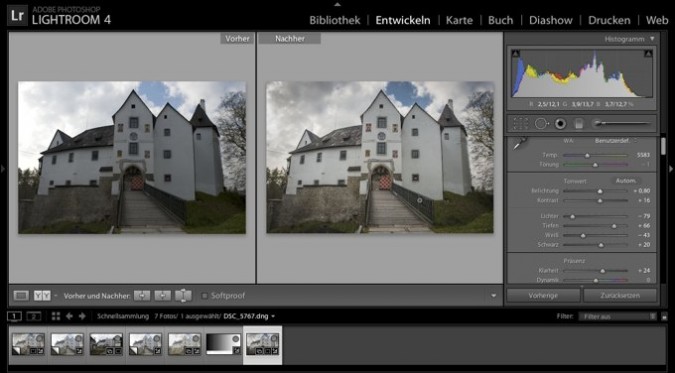
Hier zeige ich dir, wie die neuen Regler zur Belichtungskorrektur funktionieren, worin sie sich von den alten „Aufhelllicht“, „Wiederherstellen“ und „Helligkeit“ Funktionen unterscheiden und welches enorme Potential im neuen 2012 Prozess von Lightroom 4 schlummert. Außerdem kannst du in diesem Video auch einmal einen Blick in mein Büro werfen, in dem die ganzen nachbelichtet-Beiträge entstehen.
Damit kommen gut 25 Minuten Video, voll mit Informationen und Tipps, zusammen.








Super Turorial. Wieder was dazu gelernt. Weiter so!
Genaue und vor allem sehr verständliche Anleitung – gerade ist bei mir der „Groschen“ endlich gefallen. Danke! Gruss Karola
Ein grossartiges Tutorial-Video mit zwei sehr wichtigen Themen fuer Leute die sich in die Lightroom Bildbearbeitung vertiefen . Danke dafuer, ich habe direkt eine Menge lernen koennen!